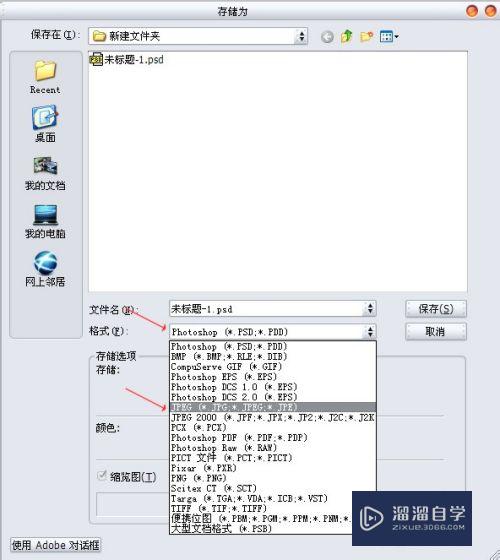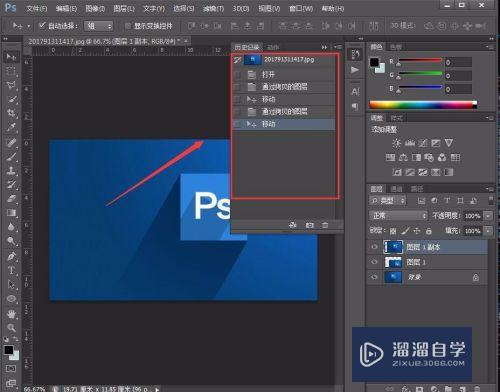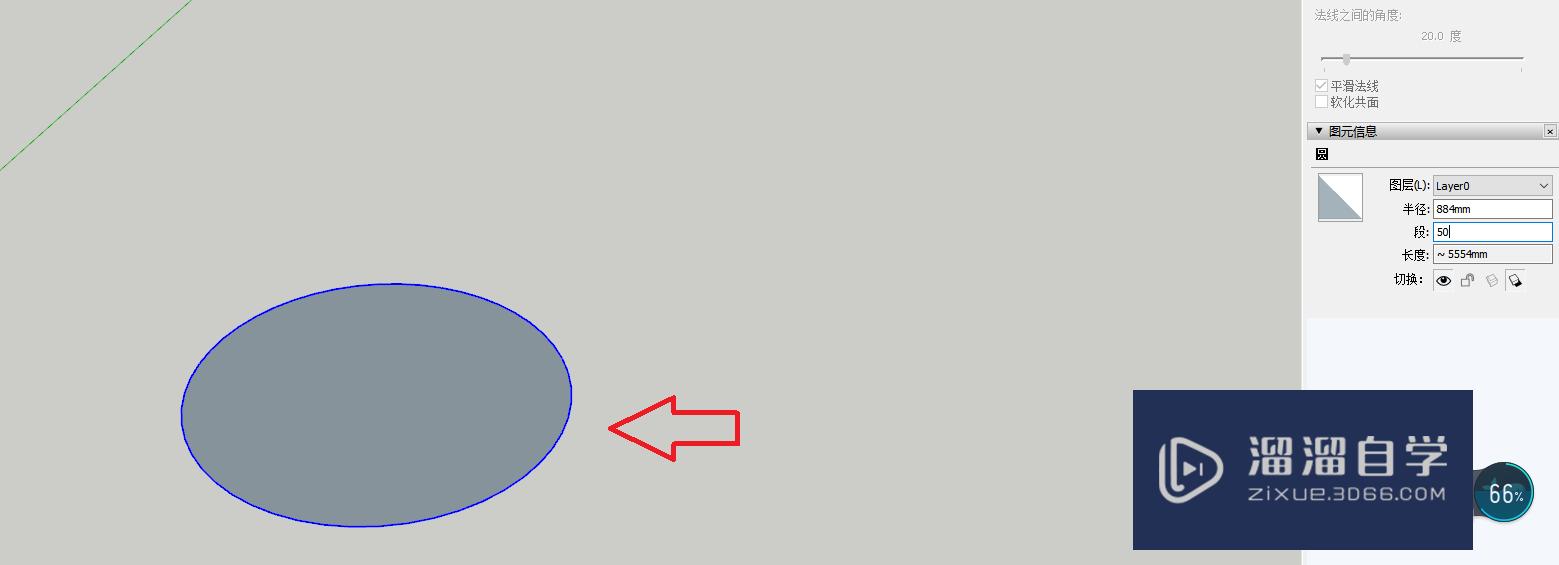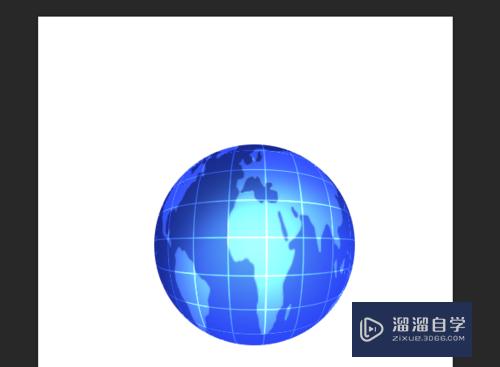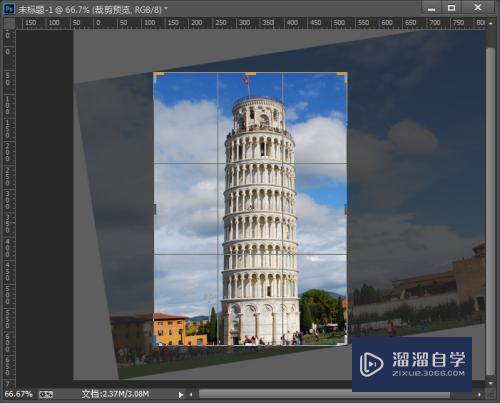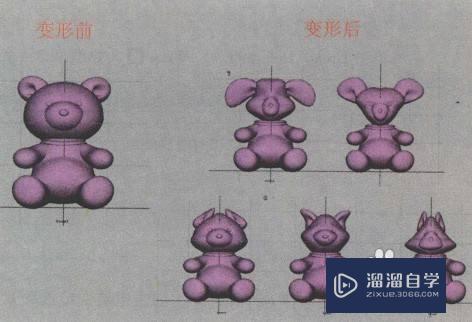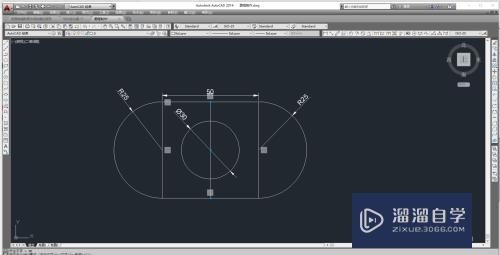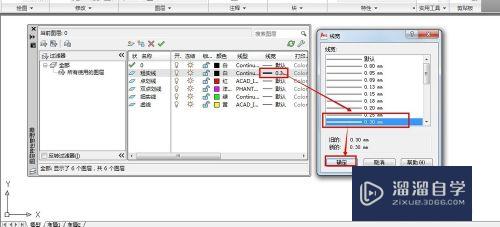PS怎么把图片改成圆形的(ps怎么把图片改成圆形的尺寸)优质
PS的功能强大。 我们可以根据自己的需求。对图片进行裁剪。还能够裁剪成别的形状。例如圆形。一些标志。logo经常会需要。那么PS怎么把图片改成圆形的?下面一起来看看吧!
工具/软件
硬件型号:雷神(ThundeRobot)911Zero
系统版本:Windows7
所需软件:PS 2016
方法/步骤
第1步
打开PS软件。导入一张需要编辑的图片。双击解锁背景图层。在工具栏找到并右击“矩形选框工具”。
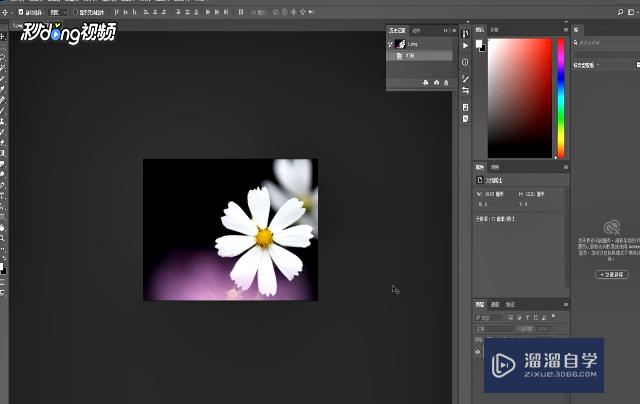
第2步
选择“椭圆关季选框工具”。画出想要的一个圆互伐。按住Shift画圆画出来的是正圆。毙独联不按则画出来的是椭圆。
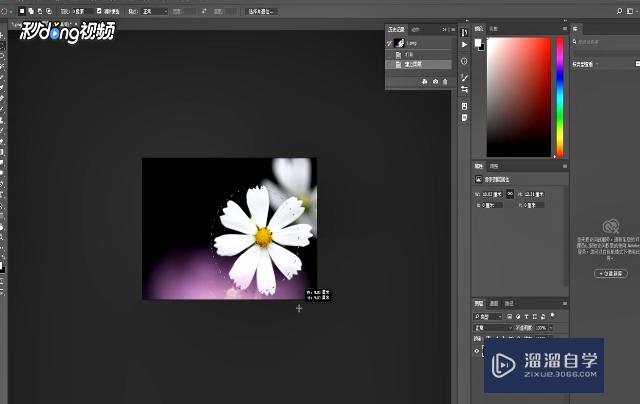
第3步
根据自己的需求去选择画哪种圆即可。画好之后鼠标右击。选择“反向”。按Delete键删除多余的部分。
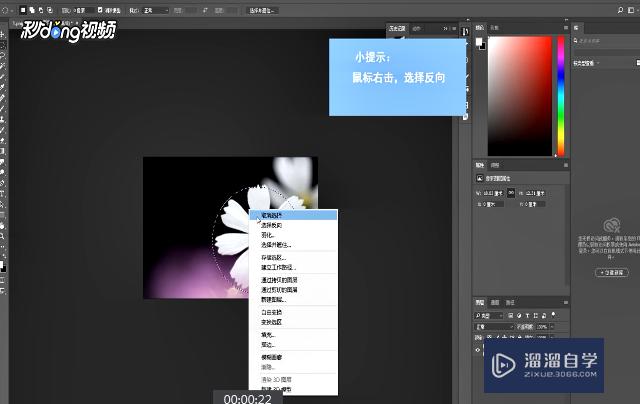
第4步
按Ctrl+D取消选择虚线。就会得到想要的圆形图片了。
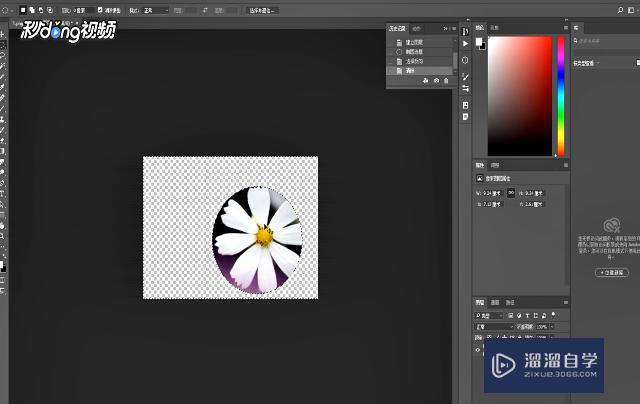
以上关于“PS怎么把图片改成圆形的(ps怎么把图片改成圆形的尺寸)”的内容小渲今天就介绍到这里。希望这篇文章能够帮助到小伙伴们解决问题。如果觉得教程不详细的话。可以在本站搜索相关的教程学习哦!
更多精选教程文章推荐
以上是由资深渲染大师 小渲 整理编辑的,如果觉得对你有帮助,可以收藏或分享给身边的人
本文标题:PS怎么把图片改成圆形的(ps怎么把图片改成圆形的尺寸)
本文地址:http://www.hszkedu.com/58726.html ,转载请注明来源:云渲染教程网
友情提示:本站内容均为网友发布,并不代表本站立场,如果本站的信息无意侵犯了您的版权,请联系我们及时处理,分享目的仅供大家学习与参考,不代表云渲染农场的立场!
本文地址:http://www.hszkedu.com/58726.html ,转载请注明来源:云渲染教程网
友情提示:本站内容均为网友发布,并不代表本站立场,如果本站的信息无意侵犯了您的版权,请联系我们及时处理,分享目的仅供大家学习与参考,不代表云渲染农场的立场!